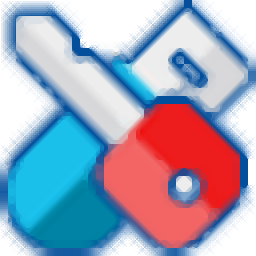
USB Secure(U盘加密软件)
v2.18 绿色版- 软件大小:1.37 MB
- 更新日期:2019-11-20 11:29
- 软件语言:简体中文
- 软件类别:数据恢复
- 软件授权:免费版
- 软件官网:待审核
- 适用平台:WinXP, Win7, Win8, Win10, WinAll
- 软件厂商:

软件介绍 人气软件 下载地址
USB Secure是一款非常实用的U盘加密工具,可以帮助用户提供一个U盘加密平台,以便于保护U盘中的数据不会被其他人所泄密,此工具支持所有类型的USB储存设备;USB闪存驱动器因其体积小,便携性和便利性而变得非常受欢迎,因此,防止对这些设备的任何未经授权的使用非常重要,因为它可能导致许多安全和隐私问题;此时您就可以通过该软件对其进行密码设置保护USB驱动器和其他便携式设备,它主要针对所有便携式媒体的强大密码保护,可以设置不需要管理员权限,可以插入设备后自动运行,提供勾选安全的USB驱动器中的数据可删除,提供一个选项设定,即使您的USB驱动器被盗或丢失,数据也仍然受到保护,可以设置需要密码才能删除或编辑受保护的USB闪存盘中的数据;强大又实用,需要的用户可以下载体验
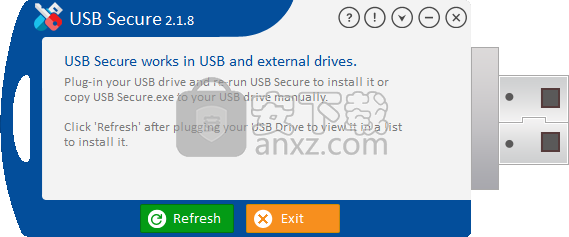
软件功能
1、支持对用户指定的U盘添加密码,可以把整个U盘数据都保护起来
2、一键保护,只需点击一下,您的文件和文件夹被锁定使用最新的数据安全技术。
3、虚拟驱动器,通过虚拟驱动器界面安全地查看或修改受保护的文件和文件夹。
4、可以将您的数据文件保护好而不会被其它不法分子有机可乘
5、为重要数据添加一个密码保护可以让您的文件数据更加安全
软件特色
1、便携式安全,兼容所有便携式驱动器,如拇指驱动器,记忆棒和外部硬盘驱动器。
2、即插即用,PC独立,不需要安装在另一端,真正的即插即用保护。
3、快速和容易,简单和用户友好的界面使其轻松,任何人都可以快速锁定他们的文件和文件夹。
4,防小偷,多层安全防止罪犯访问您的接受文件和文件夹。
官方教程
用户可以点击本网站提供的下载路径下载得到对应的程序安装包
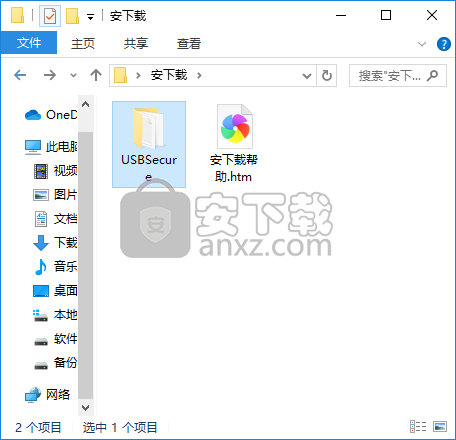
通过解压功能将压缩包打开,打开程序数据包后就可以看到对应的程序文件
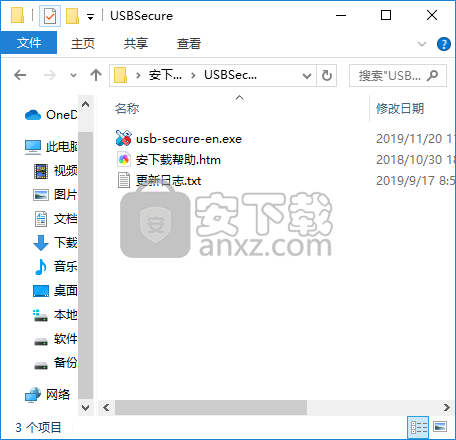
找到主程序,双击主程序即可将程序打开,弹出功能分布清晰的界面
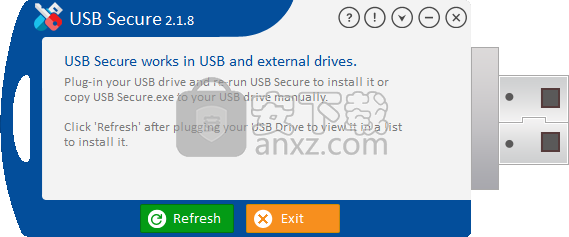
如何查看您的锁定文件
由于USB闪存驱动器重量轻,易于使用并且可以传输GB的数据,因此其受欢迎程度已大大提高。这些驱动器足够小,甚至可以将它们附加到钥匙链上,但是它们的小尺寸值得关注,因为它们很容易丢失或被盗,并且可能会造成很大的创伤-特别是如果丢失或被盗的USB驱动器包含敏感的信息。
USB Secure是专用的USB安全软件,已通过允许您用密码保护USB闪存驱动器来解决此问题。该程序可以像魅力一样保护所有类型的闪存驱动器,包括USB驱动器,跳转驱动器,笔驱动器,拇指驱动器甚至存储卡和记忆棒。
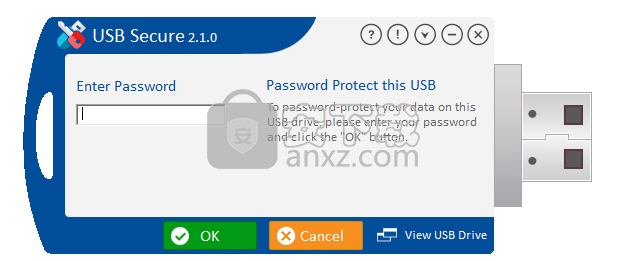
USB Secure带有支持即插即用的自动播放功能。这意味着,无论何时将USB驱动器插入计算机,USB Secure都会自动执行并提示您输入正确的密码。输入正确的密码后,即可保护和取消保护USB驱动器。
该程序使用多层正在申请专利的保护技术来保护您的机密数据。此外,它的保护与PC和硬件无关,也就是说,您无需在另一端安装USB Secure即可取消保护受保护数据的目的。
此外,USB Secure还为您提供了访问虚拟驱动器中受保护文件的功能,而无需将其提取到USB驱动器中。此功能对想要快速访问,添加,删除,复制或编辑文件而又不永久取消保护文件的用户很有用。
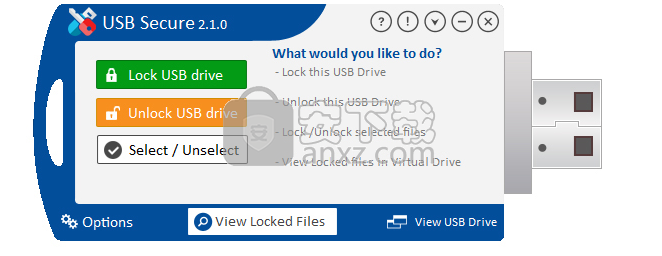
请按照以下步骤访问锁定的文件:
插入USB随身碟
在USB驱动器上下载并安装USB Secure
安装后直接运行应用程序
如果该程序已经安装在USB驱动器上,则在将其插入PC后,将提示您输入密码。
设置并确认此USB驱动器的密码(如果您已经在USB驱动器中新安装了USB Secure)
单击慜k并进入以访问USB Secure的主要功能。
点击“确定”,您的所有数据将受到密码保护
从此处选择``iee锁定文件''。这将使您能够访问虚拟驱动器中的受保护数据,从而可以访问,复制,剪切/粘贴或编辑文件。
如何保护USB闪存盘?
USB闪存驱动器以非常实惠的价格在市场上出售,可以存储千兆字节的数据,包括机密信息。 USB闪存驱动器比其他任何设备都可以存储更多数据,更快地运行,更紧凑的外形和耐用的设计以及更可靠的运行。
这些小型USB闪存驱动器用于许多目的,例如传输个人数据;存储数据,携带应用程序和软件文件;用作可启动设备;作为音频播放器和备份。
使用USB驱动器具有许多优点,但有一个缺点,即由于USB驱动器的体积小,它们很容易放错位置,遗留,被盗或丢失。如果它们包含敏感数据,这将变得非常痛苦。
根据一项调查,员工丢失了约36%的USB闪存驱动器,此类事件造成的平均数据泄露成本从100,000美元到250万美元不等。
USB Secure通过允许您对USB驱动器的所有数据进行密码保护来解决此问题。 USB Secure可帮助您保护闪存驱动器,跳转驱动器,笔式驱动器,拇指驱动器以及存储卡或记忆棒。您可以像锁门一样轻松锁定USB驱动器!
要使用USB Secure保护USB,您要做的就是在USB闪存驱动器上安装USB Secure并运行它以密码保护所有数据。使用USB Secure保护USB驱动器的密码非常简单。请按照以下简单步骤保护USB驱动器。
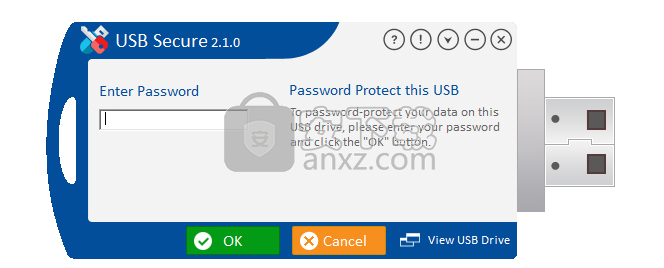
插入USB闪存盘
在USB驱动器上下载并安装USB Secure
安装后直接运行应用程序
如果该程序已经安装在USB驱动器上,则在将其插入PC后,将提示您输入密码:
设置并确认USB驱动器的密码(如果您已经在USB驱动器中新安装了USB Secure)。
单击慜k并输入以访问USB Secure的主要功能。
现在单击“锁定我的USB驱动器”,您的所有数据将受到密码保护。
取消保护数据
要再次访问您的数据,只需输入正确的密码,然后单击“取消保护”。如果USB Secure找到需要保护的名称相似的文件和文件夹,则USB Secure可能会要求您替换现有文件。根据您的选择,点击“替换”按钮或“取消”,您的文件和文件夹将不受保护。
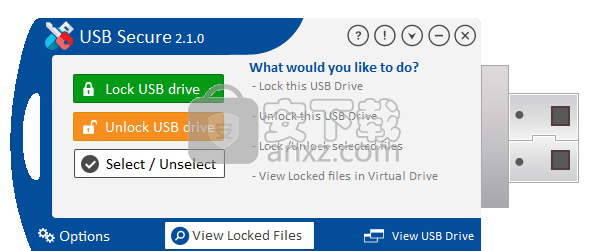
每次保护USB时都不需要设置新密码。但是,如果您想更改当前密码,请单击“选项”并输入当前密码,然后设置并确认新密码。您还将看到其他三个选项:
启用此设备的自动播放
显示包含USB Secure的自动播放列表
在自动播放时执行USB安全
默认情况下,所有这些选项均处于激活状态。但是,您可以随时通过选中/取消选中“为此设备启用自动播放”框来启用/禁用自动播放选项。您还可以选择“显示包含USB Secure的自动播放列表”和“在自动播放时执行USB安全”。要完成操作,请点击“完成”按钮。
保护或取消保护所选数据
如果您不想保护USB驱动器中的所有数据,则可以选择要保护的数据以及不想在USB驱动器中保护的数据。
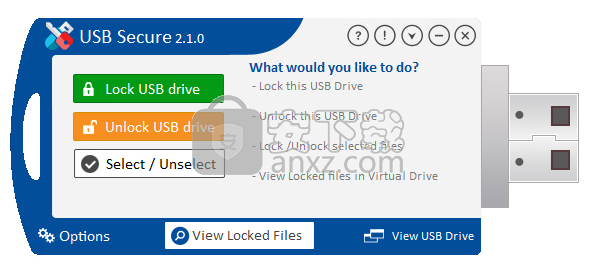
要保护/取消保护所选文件:
插入USB闪存盘
在USB驱动器上下载并安装USB Secure
安装后直接运行应用程序
如果该程序已经安装在USB驱动器上,则在将其插入PC后,将提示您输入密码。
设置并确认此USB驱动器的密码(如果您已经在USB驱动器中新安装了USB Secure)
单击“ k”,然后进入USB Secure的主要功能
现在单击“锁定/解锁所选文件”。
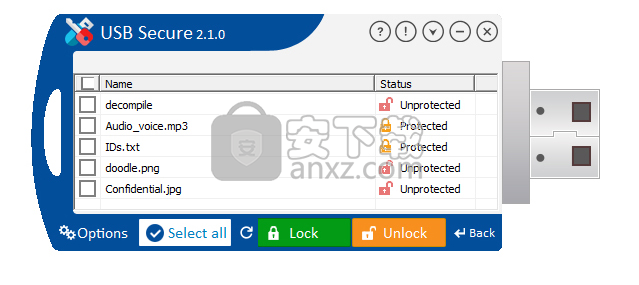
此窗口将显示USB驱动器中存在的所有数据。在此菜单中,您可以通过勾选单个文件来选择所需的文件,也可以通过单击``全部选择''按钮选择所有文件。现在单击``锁定''以保护选定的文件。如果您的文件已经受到保护,则可以通过勾选来选择所需的文件,或者通过单击``全部选择''按钮选择所有文件,现在单击``解锁''以取消对所选文件的保护。您还可以在文件名称前查看文件状态,无论它是“保护”还是“不受保护”
如果在打开USB安全抯锁定/解锁所选文件抯窗口后在USB驱动器中添加了更多文件,则可以单击“刷新”按钮刷新数据抯列表。

如果要返回主菜单屏幕,请单击“主菜单”。
USB Secure可在USB和外部驱动器中使用。插入您的USB驱动器,然后重新运行USB Secure以安装它或复制USB安全。
exe手动插入USB驱动器。插入USB驱动器后,单击“刷新”以在列表中查看安装它。
使用USB Secure的好处
这是便携性和便利性的时代。人们随身携带便携式设备,无论身在何处都能保持最新状态。无论您是在机场,是要在机场找到的计算机上登录多个帐户,还是要在网吧中查看电子邮件;您总是需要USB驱动器。因此,保护它免受丢失和盗窃不是很重要吗?
根据一项调查,大约有95%的机密和其他敏感数据正在USB闪存驱动器中复制,包括25%的客户数据,17%的财务信息,15%的业务计划,13%的员工数据,13%的营销计划,6%的知识分子属性,其中约6%是源代码。这反映了保护USB驱动器的重要性。此外,该调查证明,人们倾向于将重要数据保留在便携式设备中,而不是PC本身,因为在该设备中,人们保留着所有信息,这些信息不断更新。
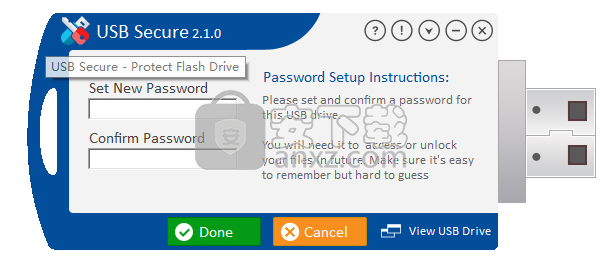
USB Secure可帮助您用密码保护USB驱动器和所有其他便携式媒体,从而即使丢失或被盗也无人能访问您的数据。如果使用USB Secure,您的数据将受到保护。以下是使用USB Secure的一些好处。
密码保护:
USB Secure允许您用密码保护您的便携式媒体,包括USB闪存驱动器,存储卡和存储棒,拇指驱动器,跳转驱动器和笔式驱动器。
便于使用:
当涉及到外部硬盘驱动器的安全性时,易用性是最重要的因素。谁会费时又费劲地学习加密程序呢?您甚至可能会错过航班。 USB Secure非常方便使用,脚踏实地。
兼容性:
该程序可在Windows的所有版本上运行,例如Windows 8,Windows 7,Windows Vista,Windows XP,Windows 2008 Server,Windows 2003 Server及其32位和64位版本。 USB Secure在所有外部便携式介质(例如USB闪存驱动器,拇指驱动器,记忆棒,存储卡,笔式驱动器和跳转驱动器)上均能完美运行。
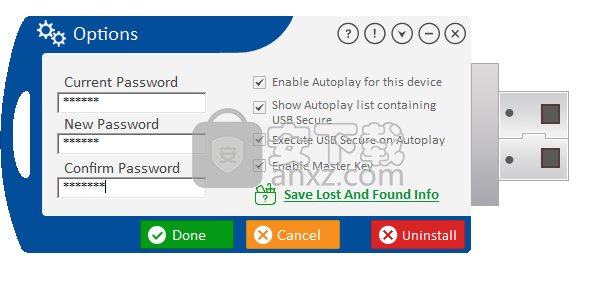
用户友好界面:
USB Secure易于安装,运行和使用。它不会使用户复杂于其他加密程序中常见的技术术语。
内心的平静:
安全漏洞和隐私泄露让您完全放心。再也不用担心丢失设备后会发生什么事情。
负担能力:
USB Secure可以很好地工作,而不必花费数百美元。它既经济又可靠。
可移植性:
借助USB Secure,无论您身在何处,都可以确保便携式介质的安全。当您将USB驱动器插入另一台计算机时,就会发现它已受到保护。
可靠且独立:
USB Secure使用多层正在申请专利的保护方法来保护数据。这使其保护PC和硬件独立。
无需管理员权限:
USB Secure不需要任何类型的管理员权限即可使用密码保护或打开您已经受保护的便携式存储设备。
常见问题
1。我的PC上的USB驱动器已启用写保护,是否可以使用USB Secure保护数据?
是的,即使您在PC上启用了写保护,也可以使用USB Secure轻松保护数据。当您安装USB Secure时,它会显示一条消息,“您的USB驱动器当前在此计算机上处于写保护状态,如果您希望禁用写保护以轻松访问此美国驱动器,则可能需要管理员密码。”
为了禁用写保护并使用USB Secure保护数据,请单击“继续”,或者如果USB Secure提示您输入管理员密码,请输入密码以禁用USB驱动器上的写保护。现在,您可以继续使用USB Secure保护数据。
Q2。当我运行USB Secure安装程序时,为什么不安装它?
在开始安装USB Secure之前,您需要插入要保护的USB驱动器。但是,如果您的便携式媒体已插入,请尝试再次插入。在设置过程中,单击“刷新”按钮以获取PC上所有已连接驱动器的列表,然后选择要保护的驱动器。
Q3。安装程序后,我该怎么做才能保护USB驱动器?
只需运行该程序,只需双击“我的电脑”中的驱动器图标,或在将USB驱动器插入PC后从显示的“自动播放”列表中选择“密码保护此USB驱动器”选项即可。程序启动后,您可以在弹出的字段中设置并确认密码。确保您选择的密码容易记住,其他人难以猜测。
Q4。我应该怎么做才能打开受保护的USB驱动器?
USB Secure为您提供两种不同的方法来访问受保护的数据。您可以选择“在虚拟驱动器中打开数据”或“将数据提取到USB驱动器”。
“在虚拟驱动器中打开数据”将在虚拟驱动器中打开受保护的数据,而无需将其提取到USB驱动器中,以便您可以访问,添加,删除,移动,复制或编辑文件。但是,如果您希望将数据提取到USB驱动器,则可以选择“将数据提取到USB驱动器”。
选择您要如何解除数据保护,输入正确的密码并确认!
Q5。如何禁用自动播放功能?
输入正确的密码,运行程序,然后单击“选项”,在其中找到三个选项:
启用此设备的自动播放
显示包含USB Secure的自动播放列表
在自动播放时执行USB安全
要禁用自动播放功能,请取消选中这些复选框,然后单击“确定”以完成操作。
Q6。如何更改密码?
您可以随时更改密码。只需单击“选项”,您就会看到已提交的密码集,只需输入先前设置的密码,然后设置并确认新密码即可。完成后,点击“确定”
向上箭头查看顶部
Q7。有人从驱动器中删除了USBSecure.exe,我现在如何取消保护?
只需从我们的网站下载USB Secure。再次运行安装程序,然后在已保护数据的USB闪存驱动器上安装程序,然后通过输入正确的密码来取消保护数据。
Q8。 USB Secure是免费的还是共享软件?
USB Secure不是免费软件!它是共享软件,这意味着您可以在购买前尝试一下。我们为您提供3次免费试用,以便您可以测试该程序并检查它是否对您有用。如果您觉得有用并希望保留它,请在几分钟内注册您的副本并通过电子邮件获取完整版本的注册密钥。
向上箭头查看顶部
Q9。如果我升级到新版本,我的数据将会怎样?
升级到最新版本不会影响您的受保护数据。输入正确的密码后,即使安装了新版本,也可以访问受保护的数据。因此,您可以选择将新版本覆盖为旧版本而无需担心。
Q10。我可以在不首先试用评估版的情况下购买程序吗?
您可以,但请不要。我们不需要您的钱就需要您的满意。强烈建议您在购买前先试用该软件。如果您对此感到满意,请向我们付款并注册。
向上箭头查看顶部
Q11。如何为将来的版本提出新功能?
我们高度重视客户对软件未来版本的建议。如果您有功能请求,请确保您的副本已注册,并通过“与我们联系”表单告知我们。
人气软件
-

EasyRecovery12(数据恢复软件) 24.4 MB
/简体中文 -

ghost32 1.51 MB
/简体中文 -

Advanced EFS Data Recovery Pro(EFS文件恢复工具) 9.53 MB
/简体中文 -

Acer eRecovery Management(Acer电子恢复管理工具) 19.85 MB
/英文 -

Stellar Data Recovery 9(数据恢复软件) 113 MB
/简体中文 -

iMyFone Fixppo(多功能ios系统修复工具) 32.85 MB
/英文 -

Recover My Files 4.9.4.1324 汉化版 10.00 MB
/简体中文 -

Advanced Photoshop Repair(修复PS图工具)v1.1 0.59 MB
/英文 -

Amazing Samsung Data Recovery(三星数据恢复软件) 11.9 MB
/简体中文 -

ReiBoot(iOS系统修复软件) 14.1 MB
/简体中文


 嗨格式数据恢复大师 v2.9.1491.4
嗨格式数据恢复大师 v2.9.1491.4  VIDEORECOVERY 2019(数据恢复软件) V5.1.9.4 免费版
VIDEORECOVERY 2019(数据恢复软件) V5.1.9.4 免费版  ObjectRescue Pro(高级数据恢复软件) v6.11 汉化
ObjectRescue Pro(高级数据恢复软件) v6.11 汉化  MediaRecovery Professional Edition(电脑数据恢复软件) v14.1.131
MediaRecovery Professional Edition(电脑数据恢复软件) v14.1.131  Remo Recover Pro(专业数据恢复软件) v5.0.0.40
Remo Recover Pro(专业数据恢复软件) v5.0.0.40  3-Heights PDF Desktop Repair Tool(PDF修复工具) v6.7 (含破解教程)
3-Heights PDF Desktop Repair Tool(PDF修复工具) v6.7 (含破解教程) 
















